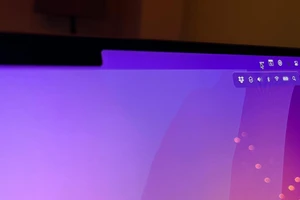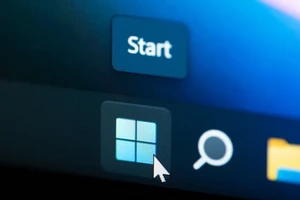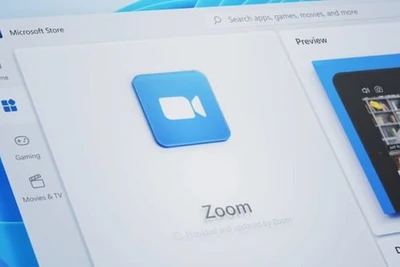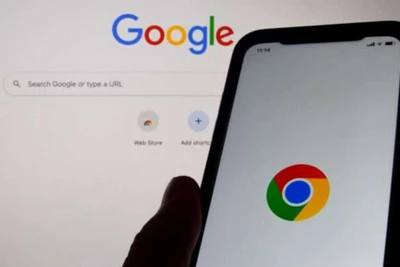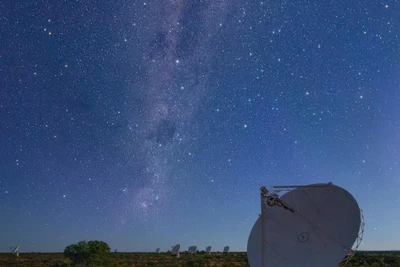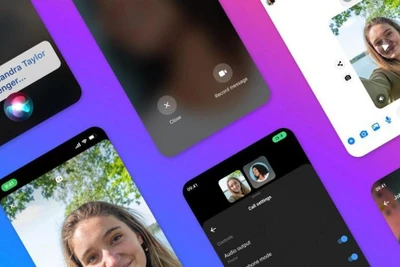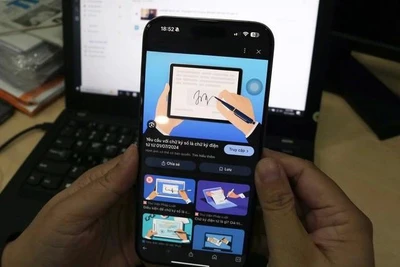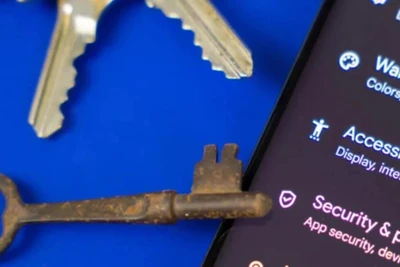Virus lây qua Facebook Messenger trong vài ngày qua đã phát tán nhiều tại Việt Nam. Nếu đã lỡ bị nhiễm, làm thế nào để khắc phục?
 |
| Virus phát tán qua Facebook Messenger là nhằm mục đích lợi dụng máy tính người dùng để đào tiền ảo. |
Đầu tiên, một người bạn có trong danh sách bạn bè (friend list) sẽ gửi cho bạn một file nén zip (có tên dạng "video_" + 4 số ngẫu nhiên) qua Facebook Messenger. Người nhận khi mở file này sẽ thấy một file video giả mạo bên trong. Nếu mở tiếp file giả mạo, máy tính sẽ bị nhiễm mã độc. Nếu máy tính nạn nhân dùng trình duyệt Google Chrome, mã độc sẽ cài một extension để tiếp tục phát tán file zip qua Facebook Messenger tới danh sách bạn bè của nạn nhân.
Theo ông Vũ Ngọc Sơn - Phó chủ tịch phụ trách mảng Chống mã độc - Anti Malware của Bkav, virus này hiện chỉ lây lan qua trình duyệt Chrome. Mục đích phát tán của mã độc là nhằm chiếm quyền điều khiển của máy tính, đồng thời lợi dụng máy tính để đào tiền ảo, khiến cho máy tính của nạn nhân luôn trong tình trạng giật lag và gần như không thể sử dụng được.
Chuyên gia Bkav nhận định, nguy hiểm nhất của loại virus mới phát tán qua Facebook Messenger là ở chỗ với cách thức phát tán mã độc này, các đối tượng xấu có thể có danh sách bạn bè của rất nhiều người để tiếp tục spam, phát tán tin nhắn lừa đảo, link có mã độc...
Sau đây là cách khắc phục nếu bạn đã lỡ nhấn vào tập tin đính kèm trong Facebook Messenger, được các chuyên gia Công ty an toàn thông tin mạng CyRadar khuyến cáo nên thực hiện.
Đối với những người đã tải và chạy file, có thể kiểm tra lại trạng thái bị nhiễm bằng cách mở Chrome, nhập vào thanh địa chỉ : chrome://extensions/ và enter để load thử, nếu tab này tự động bị đóng thì nghĩa là máy đã bị nhiễm.
Tắt hoàn toàn trình duyệt Chrome sau đó vào “Start Menu” -> gõ “run” -> nhập %APPDATA% -> Tìm thư mục có tên trùng với tên user trên máy -> Xóa toàn bộ thư mục này -> Khởi động lại máy.
Việc xóa thư mục trên sẽ xóa các file độc hại ở cuộc tấn công này, bao gồm cả file extension, dẫn đến Chrome sẽ báo lỗi nếu mở từ Shortcut, người dùng có thể khắc phục thông báo lỗi này bằng cách: Bấm chuột phải vào Shortcut vẫn dùng để mở Chrome -> Properties -> xóa đoạn “--enable-automation --disable-infobars --load-extension=” trong ô Target -> Ok.
Thành Luân/thanhnien